Hızlı, odaklanmış geri bildirim
Portallar dosya paylaşmanın, çalışmalarınızı sergilemenin ve daha net geri bildirim almanın en hızlı yoludur. Bu sayede projeleriniz sorunsuz ilerler.
Set up your project folder and create a review
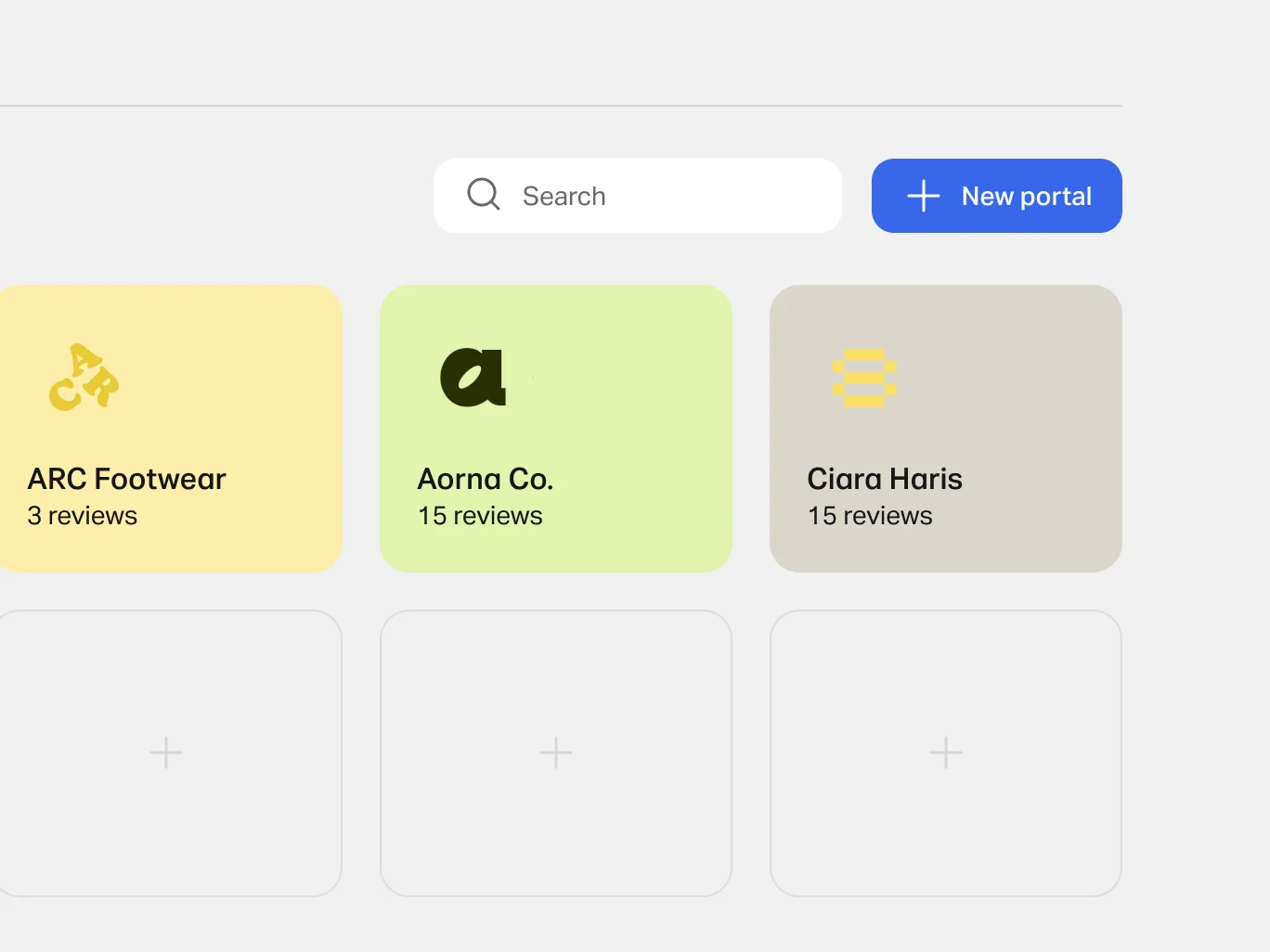
1. Click 'Portals' on the top right bar
Click the + to fill out the info of your project folder and add your work/files
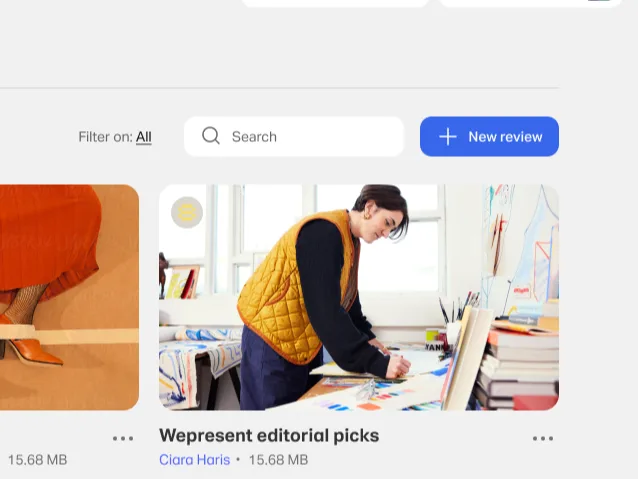
2. Start a review
Drag and drop your work or upload your chosen files
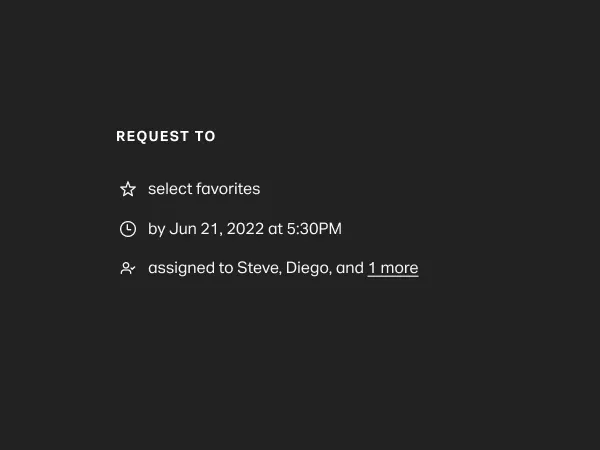
3. Request feedback
Decide what feedback to request - select favorites, approve or provide comments and add due dates. Click 'publish' to send your review and wait for the detailed feedback you need
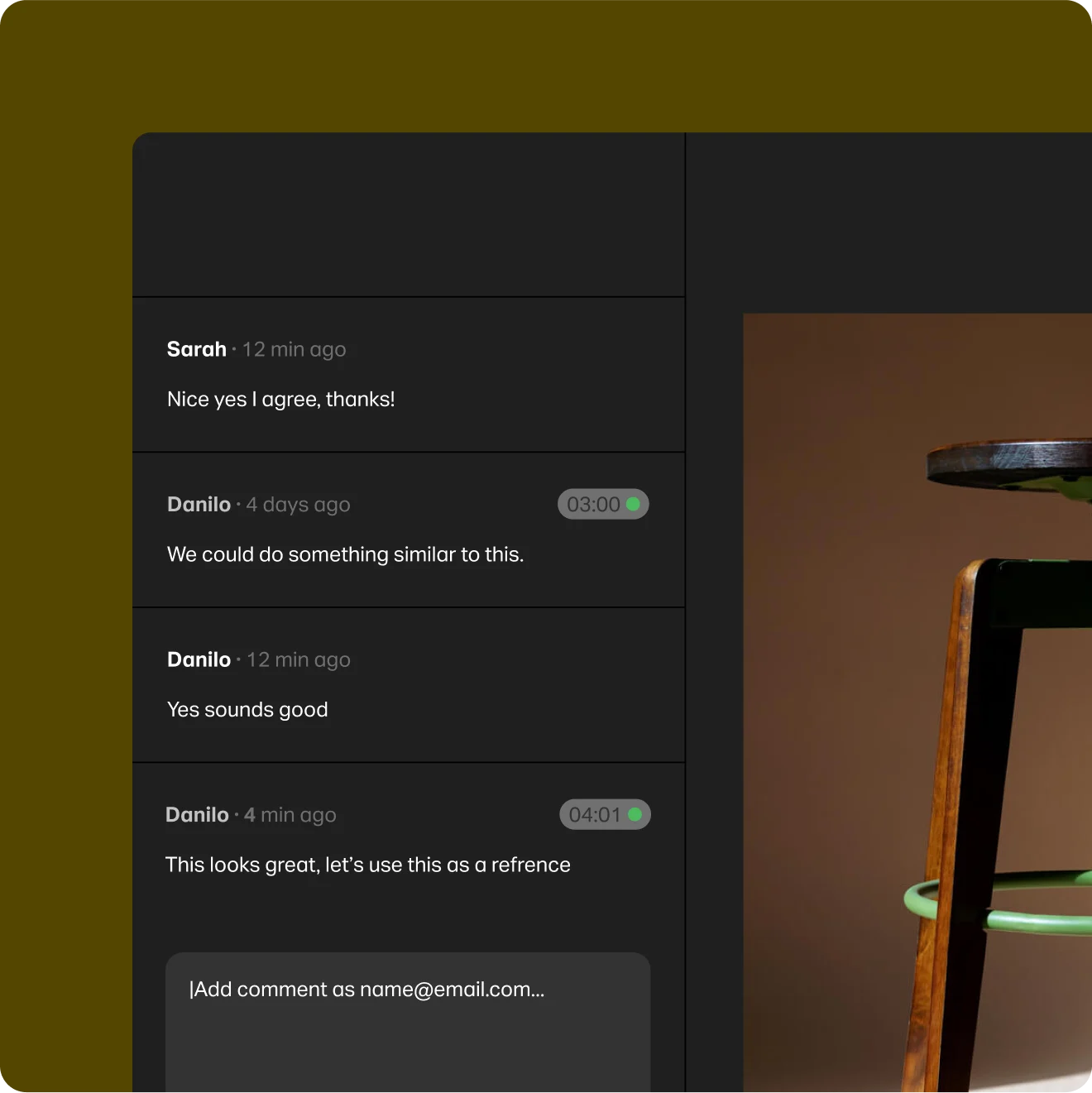
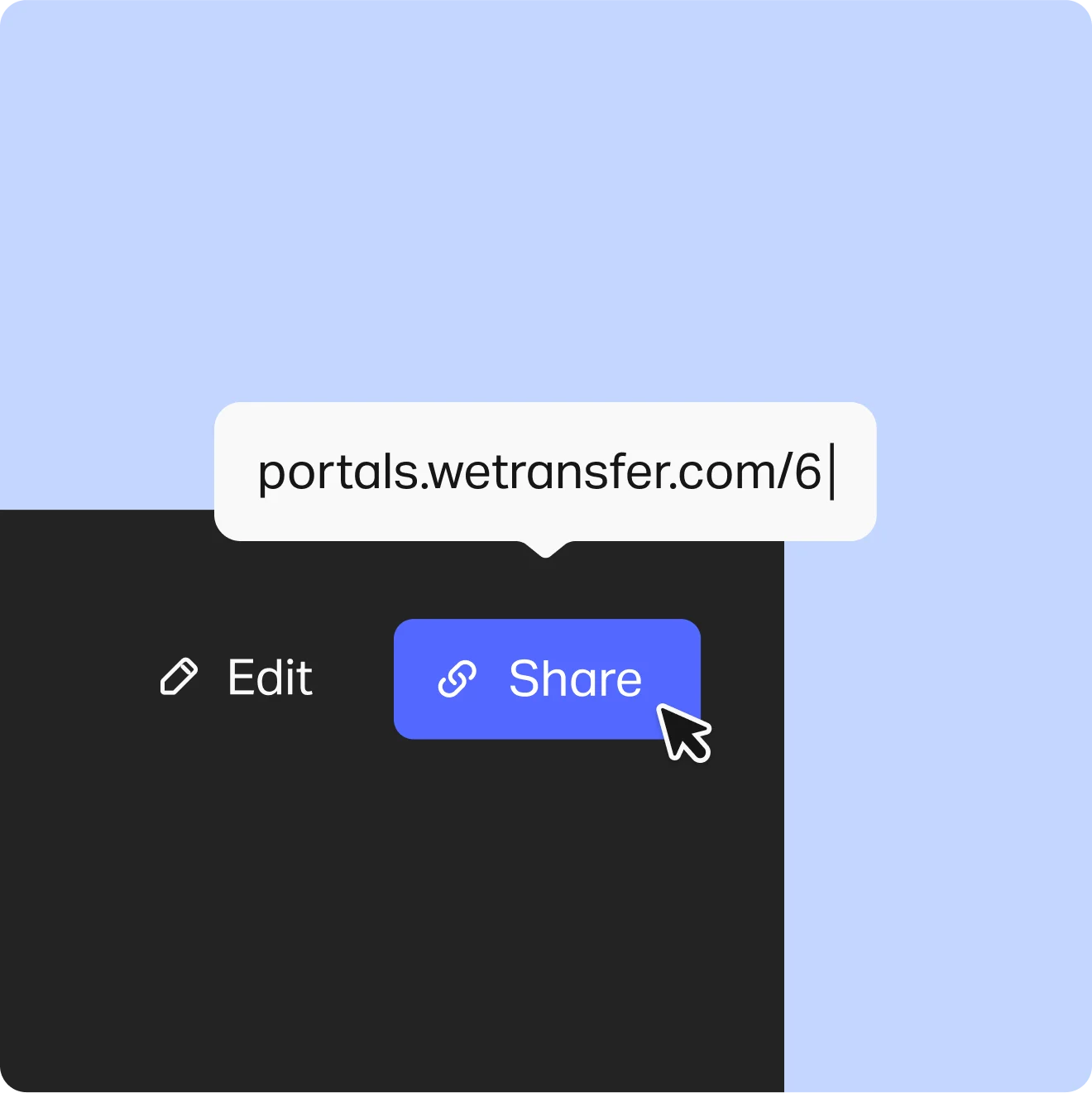
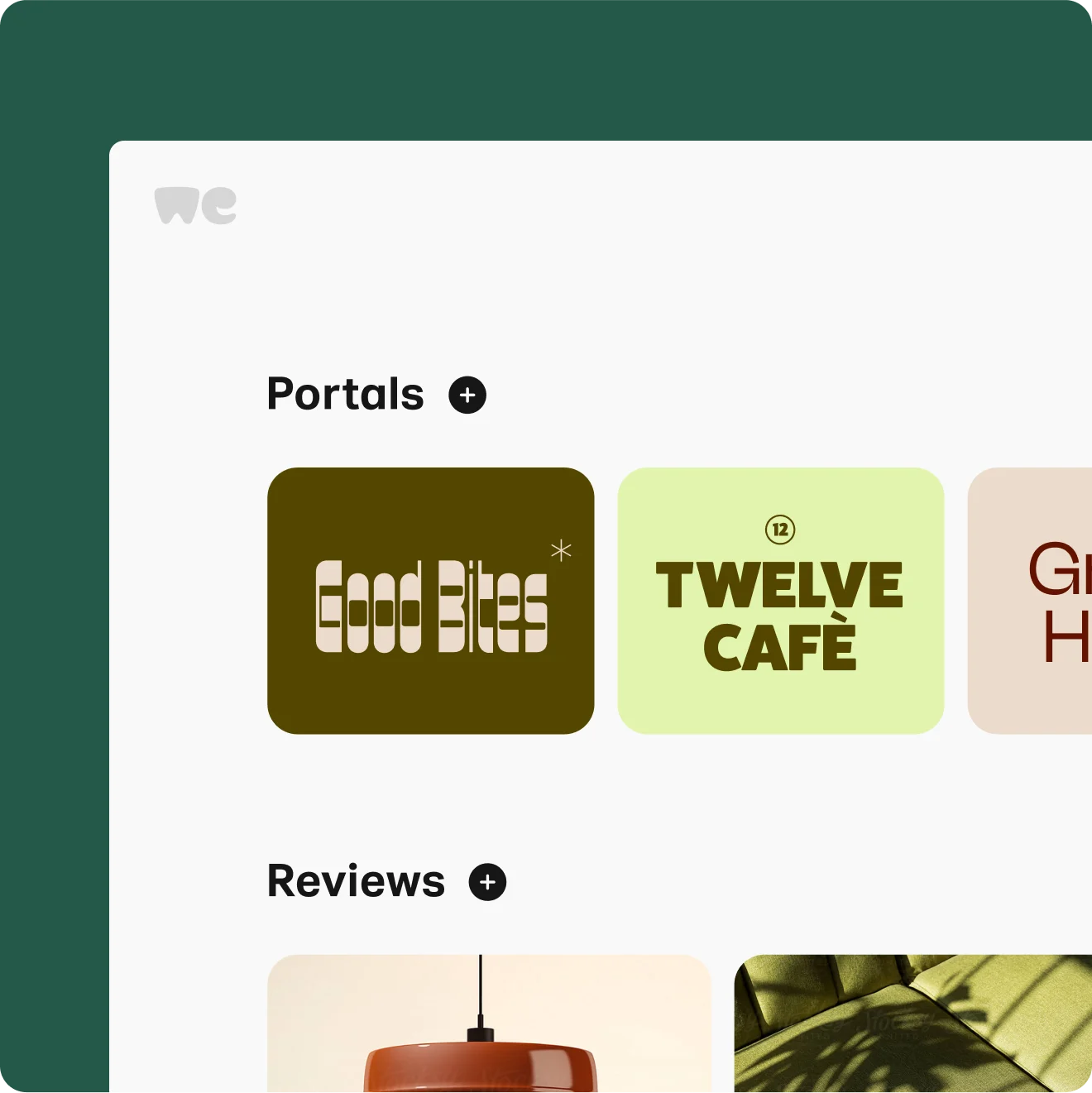
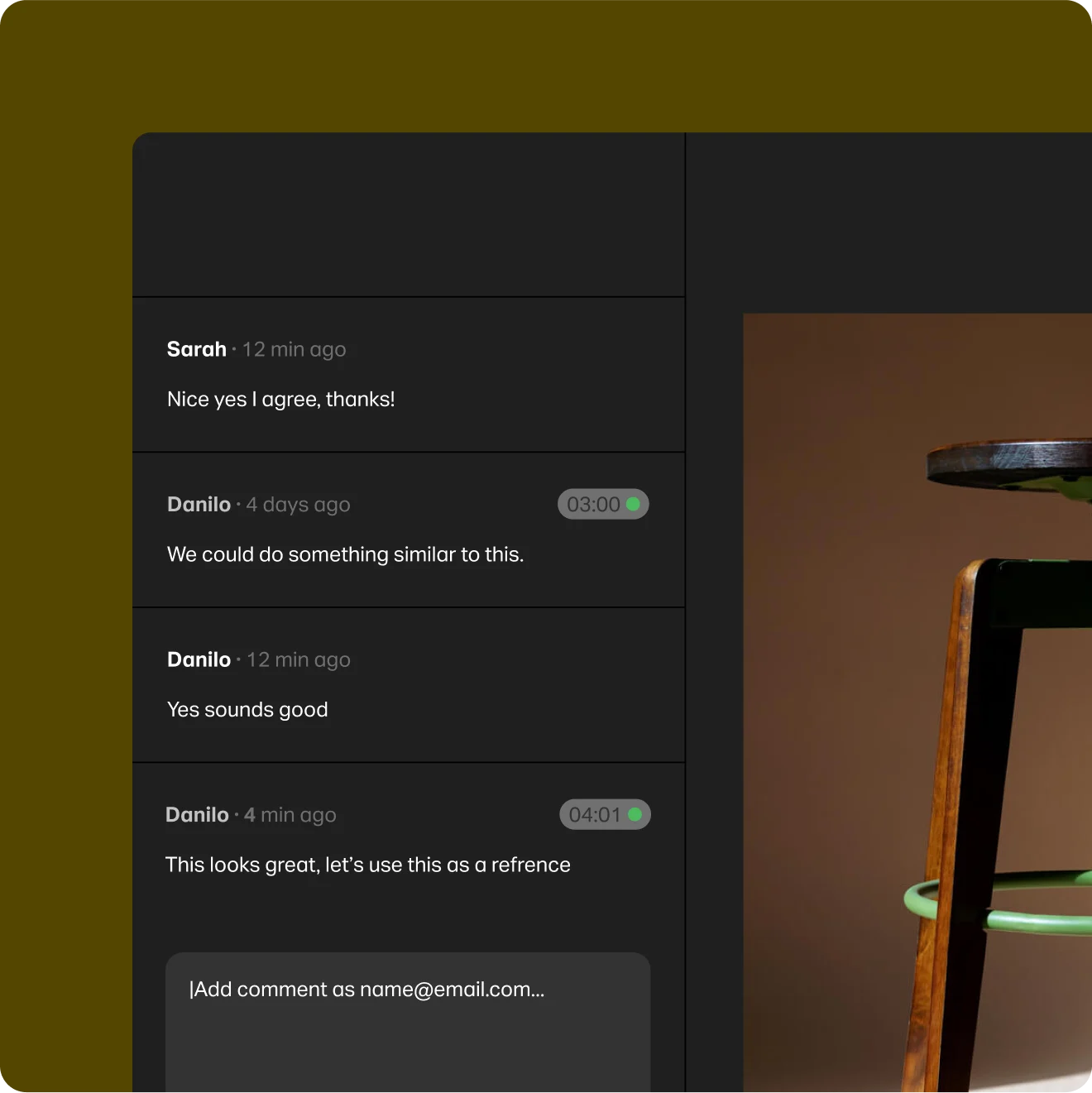
Daha hızlı iş birliği
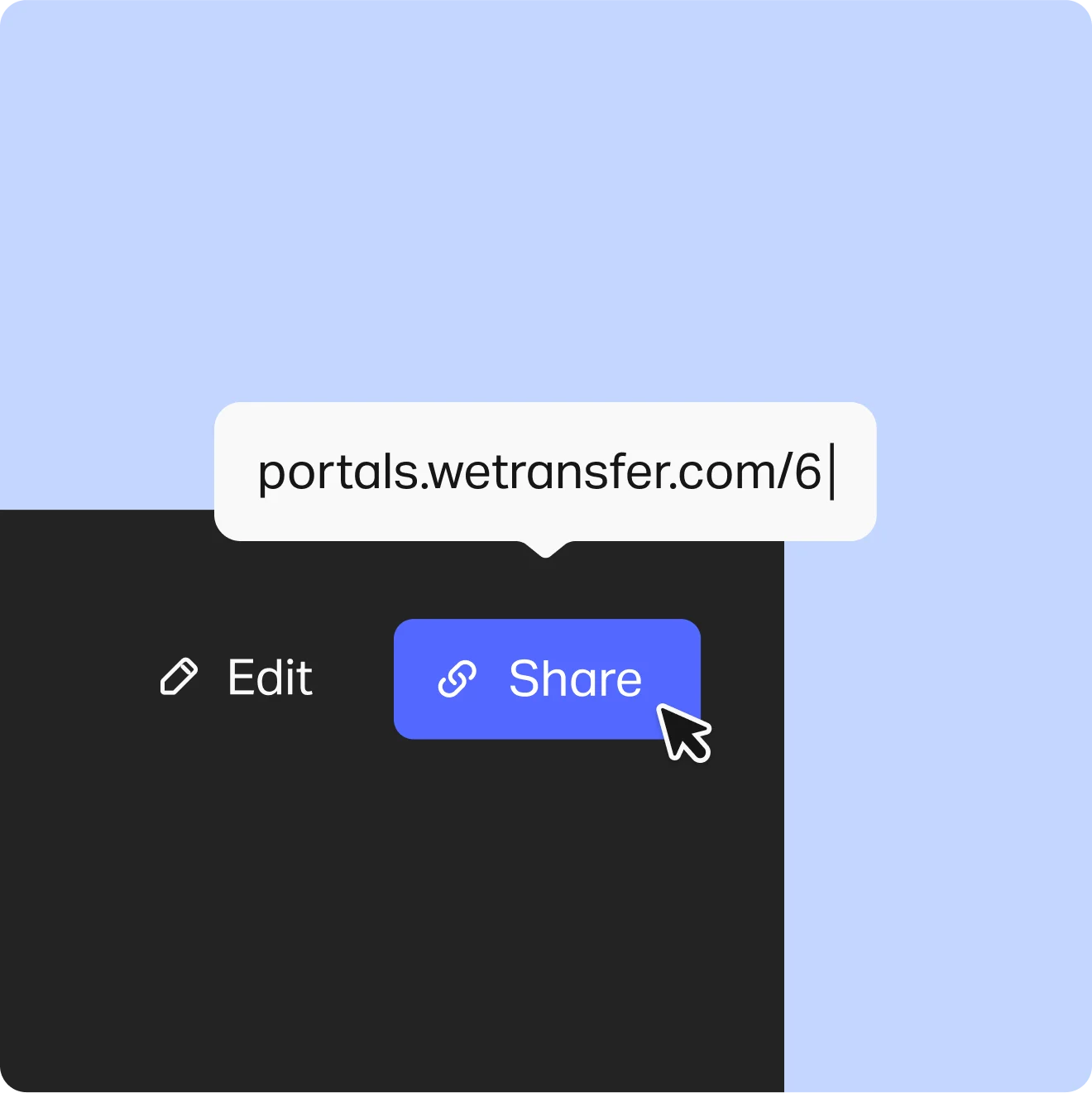
Anında erişim
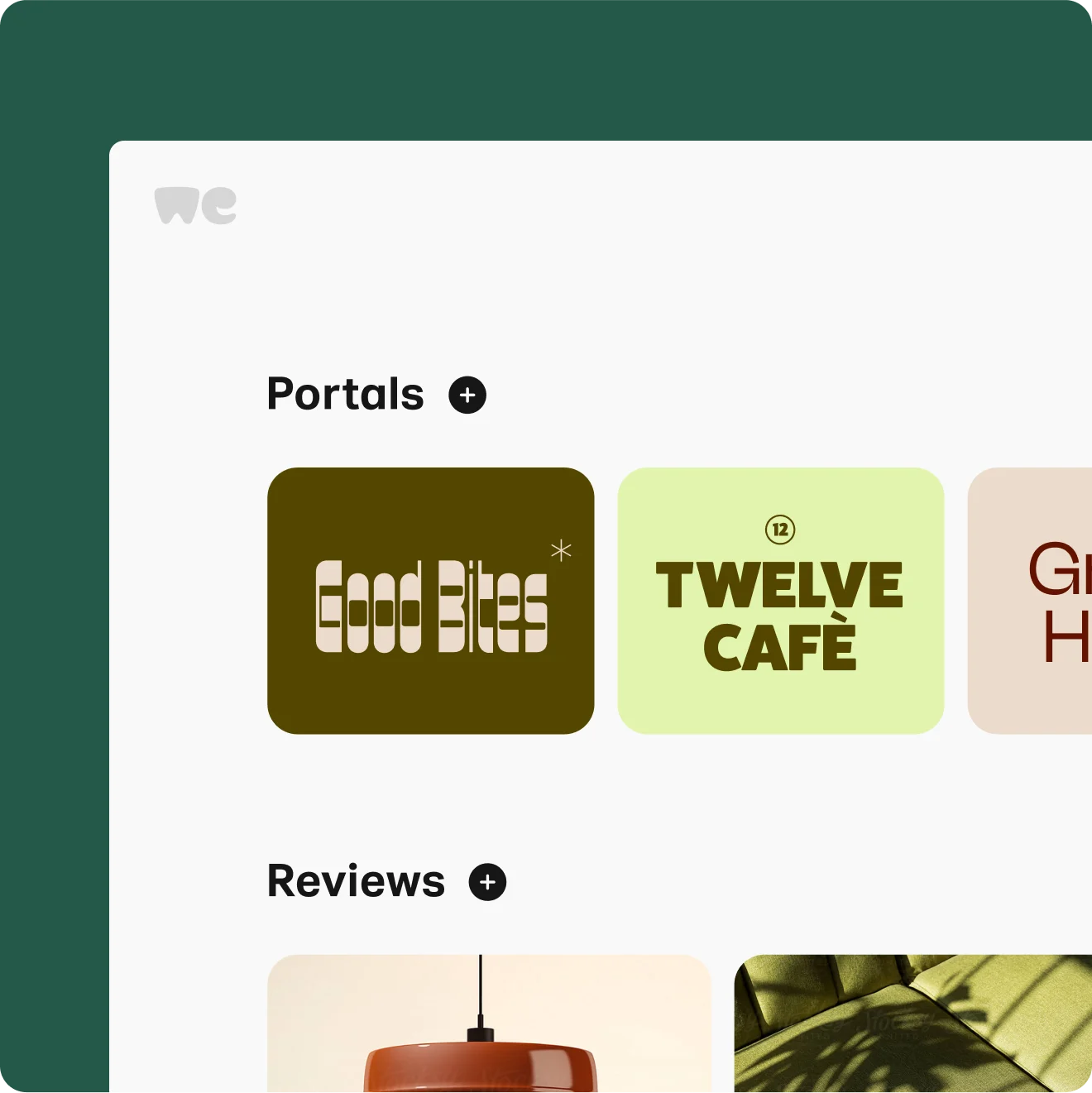
Daha iyi organizasyon
Tüm görsellerin istediğimiz biçimde organize edildiği bir inceleme gönderebiliyorum. Böylece müşterilerim bunları görüp bunlar üzerine konuşabiliyor. Hiç kimse “Hangi görsele bakıyorsun?” diye meraklanmıyor.
En yaratıcı ekipler buna güveniyor
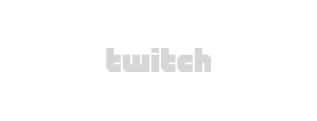


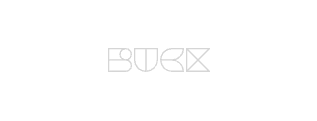
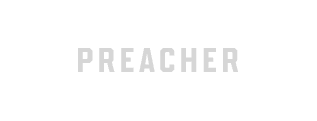


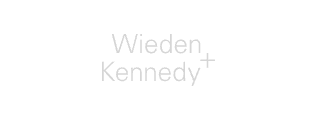
SSS
- Portal nedir?
Portal, güzel bir biçimde tek bir yerde organize edilmiş bir incelemeler koleksiyonudur. Bir müşteri veya bir proje için portal oluşturabilir, tüm incelemeleri ve çalışmalarınızı tek bir adreste toplayarak takip edebilirsiniz. Portalınız, ekibinizle paylaşabileceğiniz sabit ve kısa bir bağlantıya sahiptir. Bu portal bağlantısı sayesinde müşterileriniz ve birlikte çalıştığınız kişiler oturum açmaya gerek kalmaksızın portal içindeki tüm incelemelere anında erişebilirler. Portalınızın tamamen size ait olması için ona bir başlık, açıklama ve logo ekleyin ve erişimi bir parolayla koruma altına alın.
- Portal ve inceleme arasındaki fark nedir?
Portal, çalışmalarınızı ve incelemeleri her bir proje veya müşteri için organize ettiğiniz bir alandır. İnceleme ise yaratıcı çalışmalarınızı geri bildirim almak amacıyla müşterilerinizle ve beraber çalıştığınız kişilerle paylaşmak üzere oluşturabildiğiniz bir sayfadır.
Çalışmanızı sergileyebilir, kişilerden en beğendikleri çalışmaların hangileri olduğunu veya hangilerini onayladıklarını belirtmelerini isteyebilir, bir teslim tarihi oluşturabilir ve yorumlar yoluyla fikirleri tartışabilirsiniz. Tüm geri bildirimler otomatik olarak tek bir genel bakış altında toplanır, yeni yorumlar eklendiğinde e-posta yoluyla bildirim alırsınız.
Bir inceleme, doğrudan bir bağlantıyla veya e-posta davetiyle paylaşılabilir. Orijinal dosyaların indirilmeye açık veya kapalı olması seçimi sizindir. Üstelik, incelemeyi yapan kişinin bir incelemeye erişmesi veya geri bildirimde bulunması için bir WeTransfer hesabına ihtiyacı yoktur.
- Bir portala dosya nasıl yüklenir?
WeTransfer.com sayfasında üst gezinme menüsünden Portallar’ı açarak başlayın. Portallar ana sayfası açıldığında yeni bir portal oluşturmak için Portallar’ın yanındaki (+) simgesine tıklayın.
Portalınıza bir isim verin ve devam etmek için tıklayın.
Bu müşteri veya proje portalı için bir logo ekleyin. Logo, 1 megabayt boyutundan küçük olmalıdır. Portal başlığınızın altına bir açıklama da ekleyebilirsiniz.
Artık yeni portalınız hazır olduğuna göre ilk incelemenizi oluşturmaya başlayabilirsiniz. İncelemenizi başlatmak için aşağıdaki kutulardan herhangi birinin üzerindeki (+) simgesine veya sayfanın sağ üst köşesindeki “inceleme oluştur” seçeneğine tıklamanız yeterli.
Portalınızı paylaşmaya hazırsanız sayfanın üst kısmındaki “bağlantıyı kopyala” seçeneğine tıklayın ve portal bağlantınız otomatik olarak panonuza kopyalansın. Paylaşma hakkında daha fazla bilgi edinin.
Portalınızı bir ana parolayla güvence altına almanız da mümkün. Bu konuda daha fazla bilgiyi buradan edinebilirsiniz.
Portalınızı oluşturduktan sonra portal bağlantınıza erişimi olan herkes ona erişebilir.
- Bir inceleme nasıl oluşturulur?
WeTransfer.com adresindeki üst gezinme menüsünden Portallar’ı açarak başlayın. Portallar ana sayfasının sağ üst köşesindeki “İnceleme oluştur” düğmesine veya bu ana sayfada İnceleme başlığının yanındaki “+” düğmesine tıklayarak hemen yeni bir inceleme başlatabilirsiniz.
Ayrıca, portallarınızın birinde bir inceleme oluşturabilir ve ekleyebilirsiniz. Portalınızı açın, portal sayfasının sağ üst köşesindeki “İnceleme oluştur” seçeneğine tıklayın ve ardından dosyalarınızı ekleyin:
İncelenmesini istediğiniz ögeleri ekrana sürükleyip bırakın. Alternatif bir yöntem olarak “Dosyaları yükle” seçeneğine tıklayabilir ve istediğiniz dosyaları seçebilirsiniz.
Ek dosya eklemek istemeniz durumunda “+ Ekle” seçeneğine tıklayın. İncelemeye ihtiyaç duyduğunuz sayıda öge ekleyebilirsiniz.
Dosyalarınız yüklendikten sonra “İnceleme Başlığı” seçeneğine tıklayarak ve bu inceleme için seçtiğiniz başlığı yazarak bir başlık ekleyebilirsiniz.
İnceleme açıklamanızı tamamlamak için “Yorumuna açıklama ekle” seçeneğine tıklayın ve uygun açıklamayı yazın. İpucu: Açıklamanızı kısa ve basit tutun.
Tercih ettiğiniz görüntüleme modunu ayarlamak için sol üst köşedeki düğmeye (+ Ekle seçeneğinin yanında) tıklayarak “Küçük Resim” veya “Adımlar” arasında geçiş yapabilirsiniz.
İncelemeyi yapan kişilerin ögeleri favorilere eklemekten onaylamaya kadar tam olarak neye ihtiyacınız olduğunu bilmeleri için bir istek ekleyin. İncelemeyi yapan kişileriniz, incelemenizdeki ögeleri favorilere eklemek veya onaylamak için seçebilirler. Bu favorileri veya onayları, inceleme raporunuzda sizin için toplayacağız. Bir talep eklemek isteğe bağlıdır.
Geri bildiriminizi başka bir seviyeye taşımak için, inceleme ögelerinize zaman damgalı ve bağlamına uygun yorumlar da ekleyebilirsiniz.
Bir son tarih (isteğe bağlıdır) belirleyerek teslim tarihinizi netleştirin.
Sayfanın üst kısmındaki “Ata” seçeneğine tıklayarak isteğe bağlı atanan kişileri belirleyin ve e-posta adreslerini girin. İncelemenize atanan herkes, incelemenizi tamamlamak için bir e-posta daveti ve eğer ayarlanmışsa teslim tarihi hatırlatıcıları alacaktır.
Sayfanın sağ üst köşesindeki çark simgesine tıkladığınızda aşağıdaki seçenekleri bulacaksınız: Yorumlar’ı devre dışı bırakma, tüm inceleyenler için indirmeler seçeneğini devre dışı bırakma, portalınız için ayarlanmış bir parola varsa devre dışı bırakma ve incelemenizi silin.
İnceleme hazır mı? Sayfanın sağ üst köşesindeki “Yayımla” düğmesine tıklayın. İncelemenizi yayımladıktan sonra nasıl paylaşmak istediğinize karar verebilirsiniz. Bir hata mı yaptınız veya değerlendirmenizin bazı kısımlarını değiştirmek mi istiyorsunuz? O zaman bir incelemenin nasıl düzenleneceğini görmek için buraya tıklayın.
Hâlâ kafanız karışık mı? Sizin için bu kullanışlı kılavuzu hazırladık.
- Portallarınız ve inceleme sayfanız nasıl özelleştirilebilir?
Portalınızı her müşteri ve proje için özelleştirmek, sayfanıza ekstra bir zarafet ve kişilik kazandırmanıza yardımcı olur.
Mevcut bir portala marka logosu eklemek için:
1. Portallar ana sayfasında portal kartı seçeneğine tıklayarak portalınızı açın
2. Logonuzu eklemek için portal başlığının yanındaki “LOGO" yazan daireye tıklayın
3. Dosyanızı seçin ve logoyu yükleyin (1 megabayt boyutundan büyük olmayan bir .jpg veya .png dosyası)
4. Artık kişiselleştirilmiş bir portalınız var! Herhangi bir değişiklik yapmak isterseniz yeni bir tane yüklemek için logoya tıklayın.
Ekip ayarlarınızı kişiselleştirmek için:
Portal logonuzun yanı sıra ekibinizin veya işletmenizin logosunu da ekleyebilirsiniz. Bu logo tüm portal sayfalarınızda otomatik olarak görünür olacaktır.
1. Portallar ana sayfasında sağ üst köşedeki menüye gidip “Ekip ayarları”nı seçerek ekip logonuzu düzenleyin.
2. Ekip ayarları sayfasında logonuzu seçebilirsiniz (1 megabayt boyutundan büyük olmayan bir .jpg veya .png dosyası)
3. Ekip adınızı ekleyin ve istediğiniz ekip üyelerini davet edin.
Başlamanıza yardımcı olmak için bu kullanışlı kılavuzu da hazırladık.